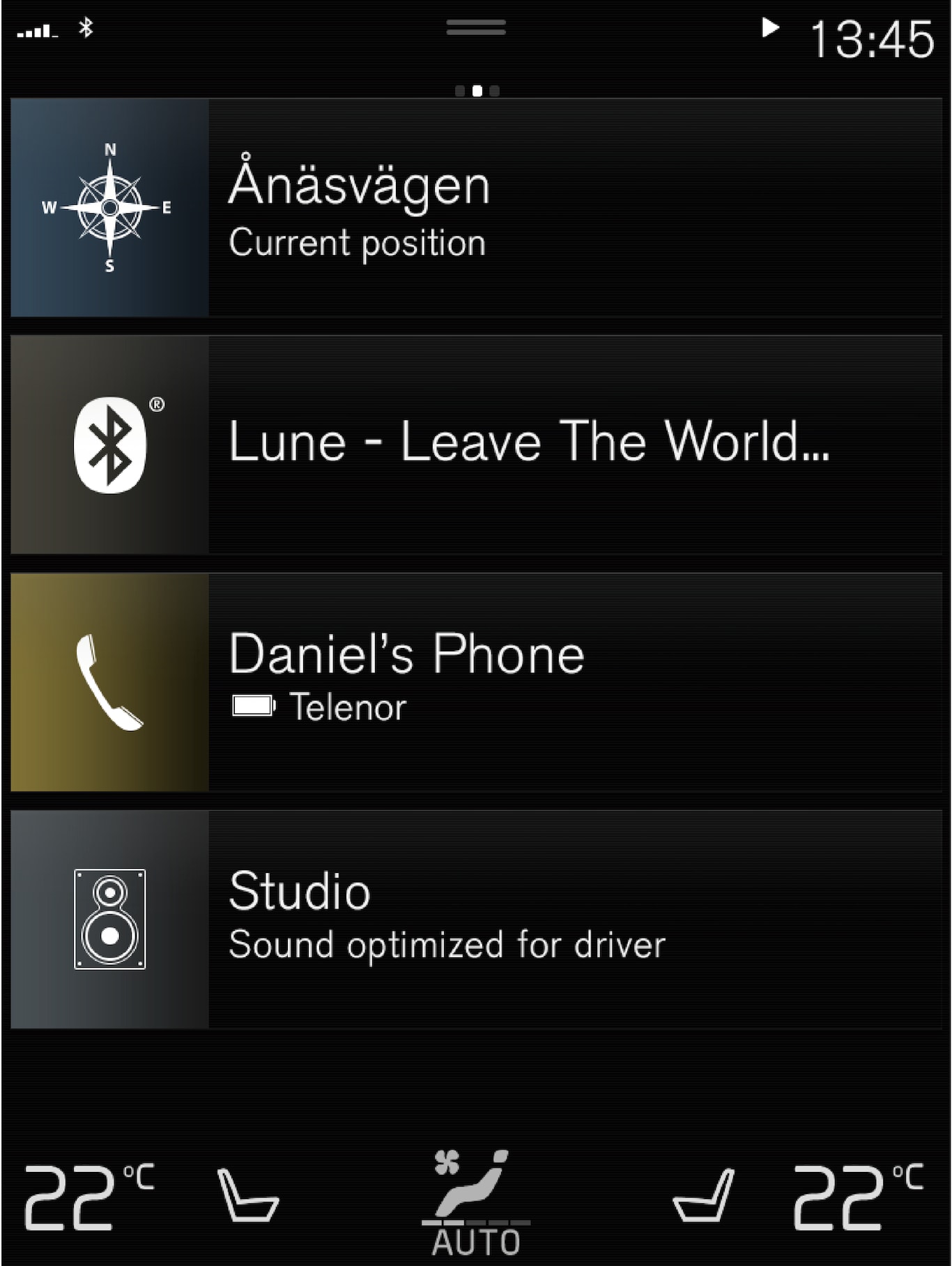
Tous les réglages du système de navigation peuvent être modifiés dans l'affichage central. Le conducteur peut sélectionner comment la carte doit s'afficher ou saisir une destination ici.
Si la carte ne s'affiche pas à l'affichage central, effleurer dans la sous-vision supérieure de la vue d'accueil.
Où suis-je ?
- Effleurer le pictogramme de véhicule (triangle bleu) de la carte pour afficher l'information directement sur la carte.
Trouver le symbole du véhicule sur la carte
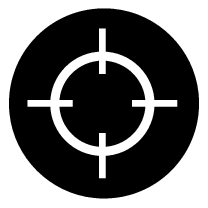
Après avoir zoomé ou déplacé la carte, il peut s'avérer difficile de découvrir l'emplacement du véhicule à nouveau sur la carte. Effleurer les épingles à cheveux pour réinitialiser la carte afin de suivre le pictogramme de véhicule.
Nord ou cap dans le haut de la carte
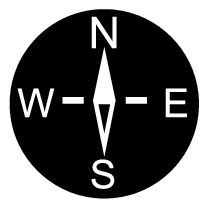
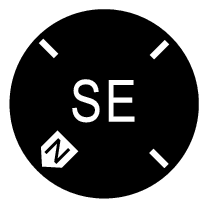
Il existe deux moyens d'afficher le déplacement du véhicule en relation avec la carte. Effleurer les pictogrammes pour basculer entre le sens de déplacement du véhicule et le nord illustré dans le haut de la carte.
Lorsque la carte s'affiche avec le nord en haut, le pictogramme de véhicule se déplace dans le sens réel de la boussole sur la carte. Si le véhicule se déplace vers l'ouest, il est affiché se déplaçant vers la gauche sur la carte (l'est est au côté droit, le sud est en bas, etc.).
Lorsque le pictogramme de véhicule est dirigé vers le haut, la carte tourne sous le pictogramme de véhicule en suivant les virages du véhicule. Le pictogramme de boussole indique le nord (N) sur la carte et la direction dans laquelle l'avant du véhicule est dirigé est illustrée au centre de la boussole.
| Symboles de la boussole | Direction de boussole |
|---|---|
| N | Nord |
| NE | Nord-est |
| E | Est |
| SE | Sud-est |
| S | Sud |
| SW | Sud-ouest |
| W | Ouest |
| NW | Nord-ouest |
Vue 2D ou 3D
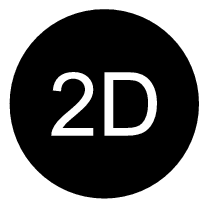
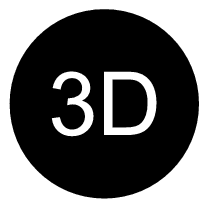
Effleurer les symboles pour basculer entre l'affichage 2D et 3D.
Avec l'affichage 3D, le sens du déplacement du véhicule est toujours vers le haut. La carte tourne sous les symboles de véhicule en suivant les virages du véhicule. La boussole indique le nord (N) sur la carte et la direction suivie par l'avant du véhicule est illustrée au centre de la boussole : L'échelle de la carte n'est pas affichée en mode 3D.
Avec l'affichage 2D, la carte s'affiche avec le nord dirigé vers le haut et les symboles de véhicule se déplacent dans le sens réel de la boussole sur la carte.
Agrandir
Pour agrandir la carte, effleurer l'affichage central deux fois en fixation rapide avec un doigt ou placer deux doigts sur l'écran central et les écarter (les étirer).
Zoom arrière
Pour réduire la carte, effleurer l'affichage central une fois avec deux doigts ou placer deux doigts sur l'affichage central et les déplacer ensemble (les pincer).
Faire défiler
Placer un doigt sur la carte, balayer dans le sens désiré et relâcher. La fonction de défilement est possible uniquement avec la carte dans la vue maximisée et non minimisée.
Modifier les en-têtes affichés
Maximiser la carte et effleurer l'en-tête de la carte dans le haut de l'affichage central. Les en-têtes suivants peuvent être affichés sur la carte :
- Destination Destination, heure d'arrivée (ETA) ou la durée restante de trajet (RTA) et la distance jusqu'à la destination (Distance). Pour plus d'information sur la sélection de ETA ou RTA, voir les réglages et le guidage d'itinéraire.
- Position actuelle sous forme d'adresse (Address) ou sous forme de coordonnées (Coordinates). Lorsque les coordonnées sont affichées, l'altitude s'affiche également (Altitude). Pour choisir entre l'adresse et les coordonnées, consulter la section consacrée aux paramètres de carte.